Jak otevřít více programů pomocí jedné zkratky v systému Windows 10

Jak otevřít více programů pomocí jedné zkratky v systému Windows 10. Otevřete více aplikací současně s jednou klávesou. Zde je návod, jak na to.
Společnost Microsoft začala uživatelům umožnit stažení náhledu Windows 11 , ale tuto nejnovější verzi Windows si mohou stáhnout pouze uživatelé, kteří se zaregistrují do programu Windows Insiders. Níže uvedený článek vás provede včasným stažením Windows 11 registrací do programu Windows Insiders.

Pokyny pro stažení počáteční zkušební verze systému Windows 11 prostřednictvím programu Windows Insiders
Krok 1: Nejprve musí uživatelé nejprve zkontrolovat systém, aby zjistili, zda splňuje požadavky na stažení Windows 11. Ke kontrole si musíme stáhnout a nainstalovat aplikaci PC Health Check App. Po stažení otevřete aplikaci a klikněte na tlačítko Zkontrolovat nyní .
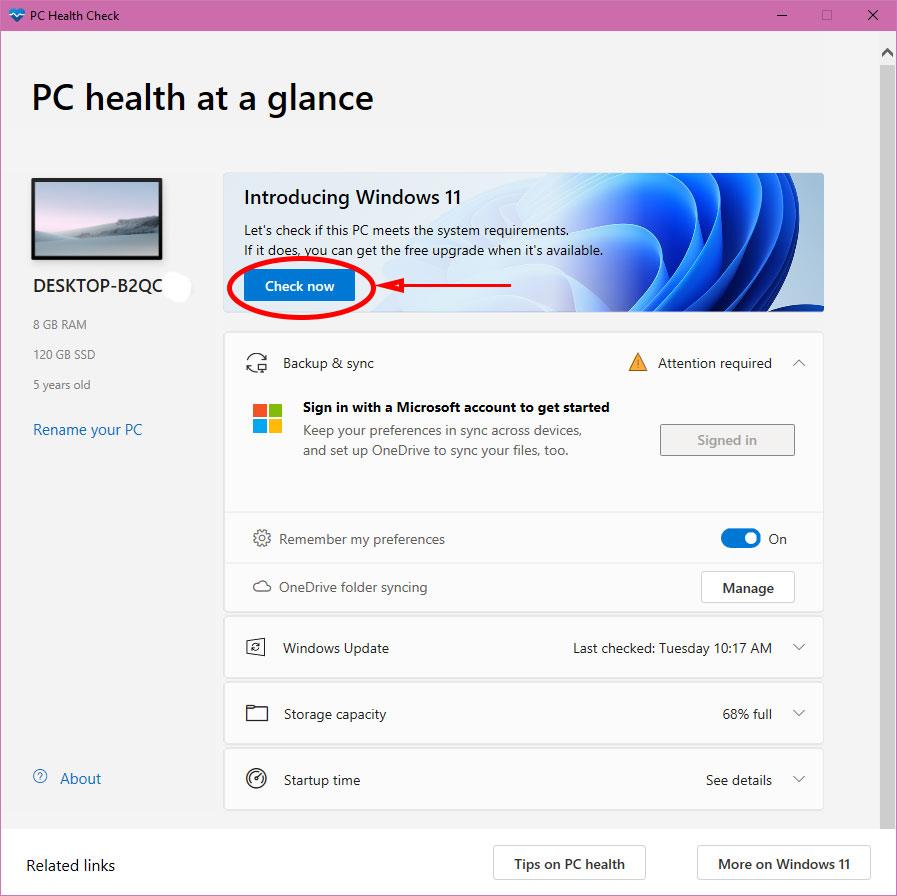
Aplikace zkontroluje systém a upozorní vás. Pokud váš počítač splňuje systémové požadavky, zobrazí se zpráva Tento počítač může používat Windows 11 .
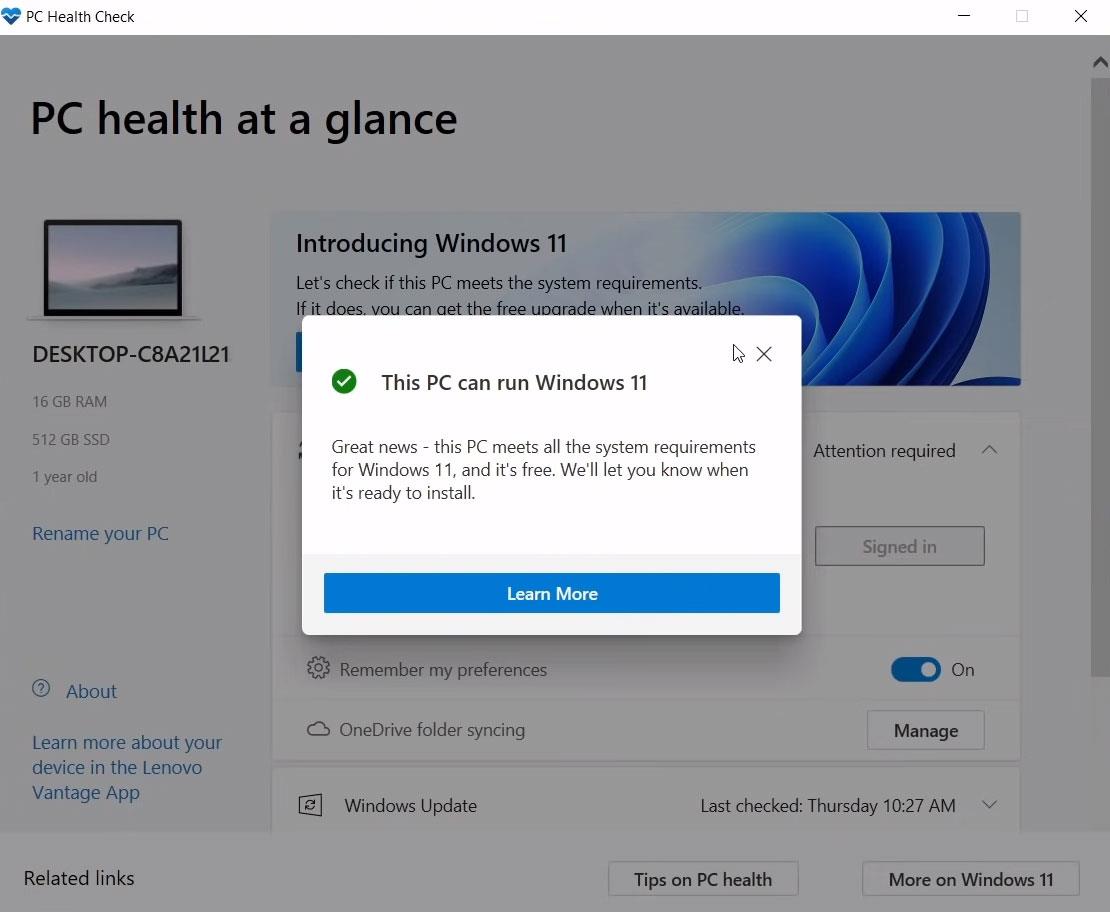
Pokud nejsou splněny systémové požadavky, zobrazí se zpráva Tento počítač nemůže spustit Windows 11.
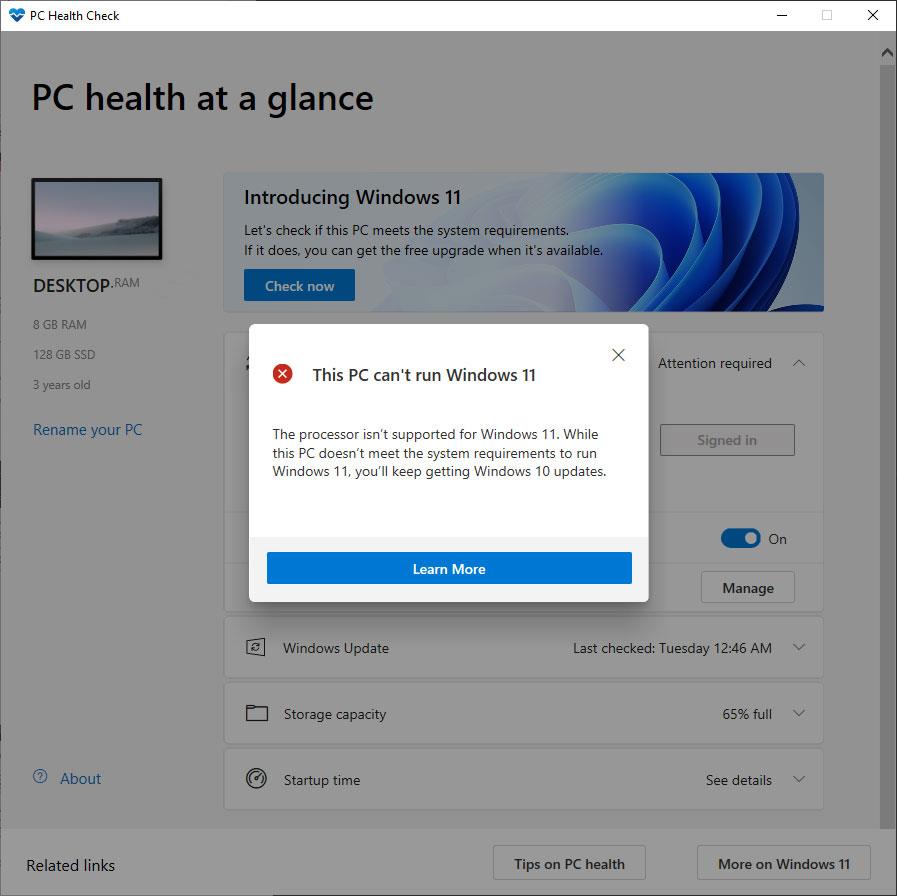
Krok 2: Po zkontrolování systémových požadavků musíte přejít do části Windows Insider Program kliknutím na Start , přechodem na Nastavení -> výběrem karty Program Windows Insider nebo kliknutím na Start a zadáním Windows Insider k otevření tohoto okna. Pokud se v okně programu Windows Insider Program zobrazí červená čára, jak je znázorněno níže, klikněte na řádek Přejít na nastavení diagnostiky a zpětné vazby...
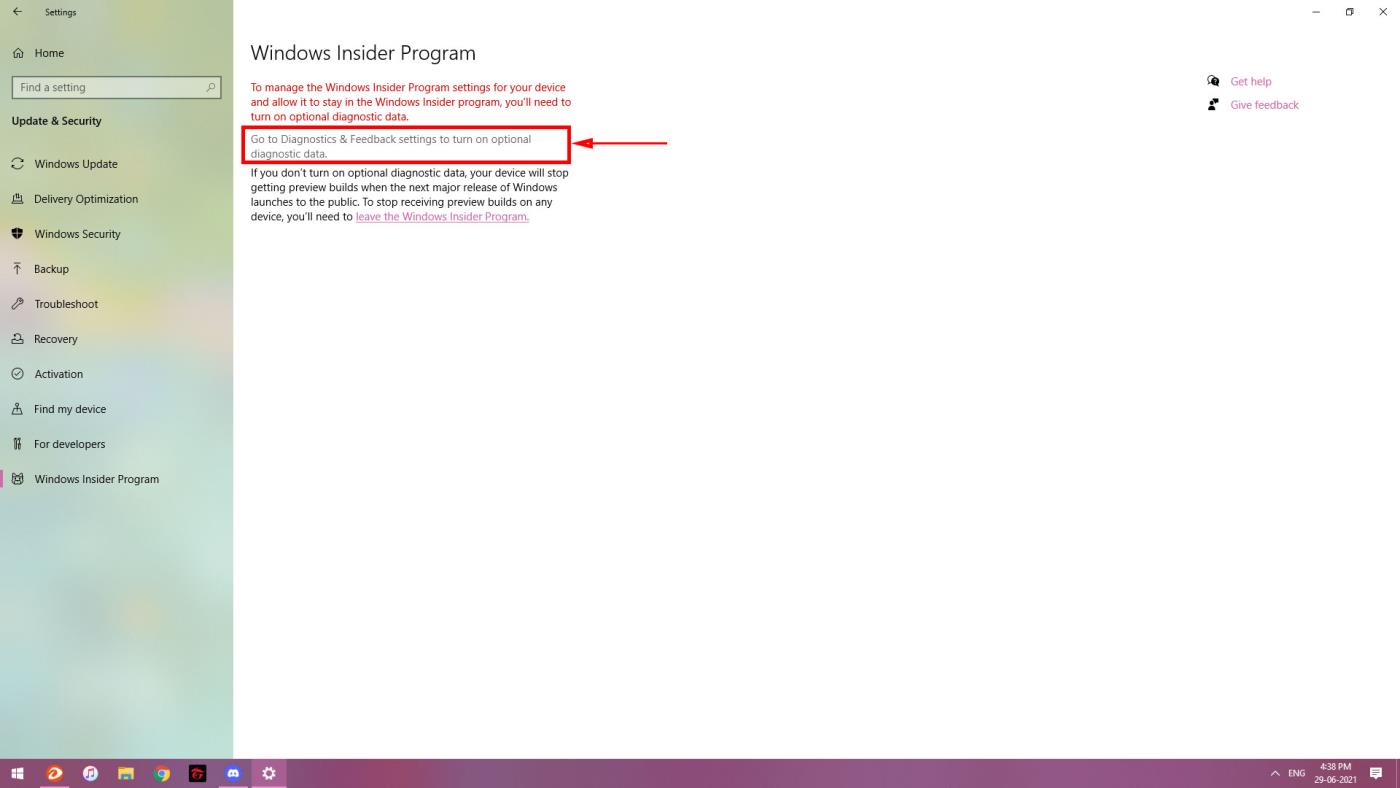
Zkontrolujte řádek s volitelnými diagnostickými daty , jak je znázorněno níže, a vraťte se do okna Nastavení .

V tuto chvíli Windows Insider zobrazí tlačítko Začínáme , aby si uživatelé mohli zaregistrovat účet Insider, klikněte na toto tlačítko.
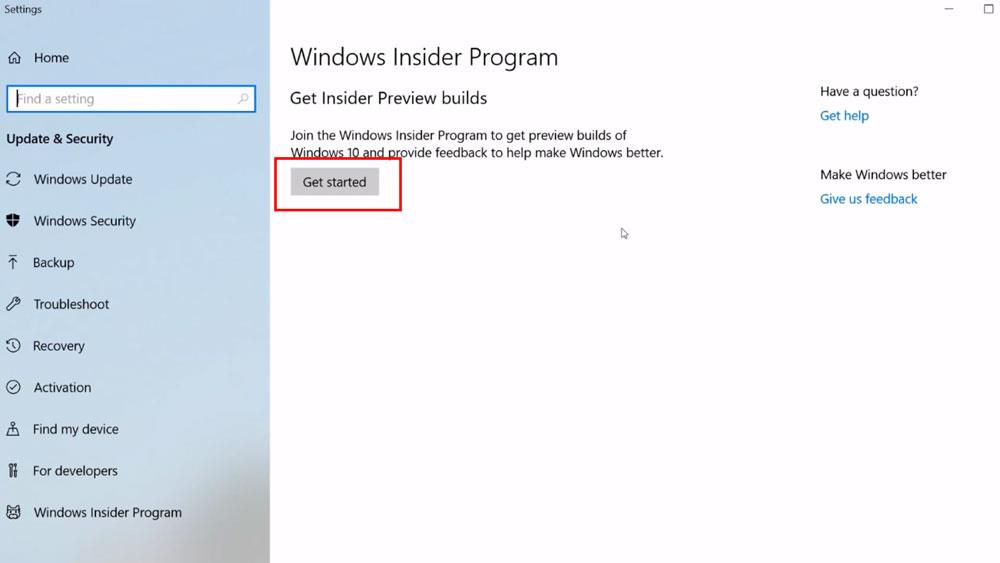
Krok 3: Zaregistrujte si účet Windows Insider kliknutím na tlačítko Propojit účet a poté vyberte účet Microsoft ve svém počítači a pokračujte s odkazem.

V dalším dialogovém okně, které se zobrazí, vyberte řádek Přeskočit na další verzi Windows a klikněte na Potvrdit .
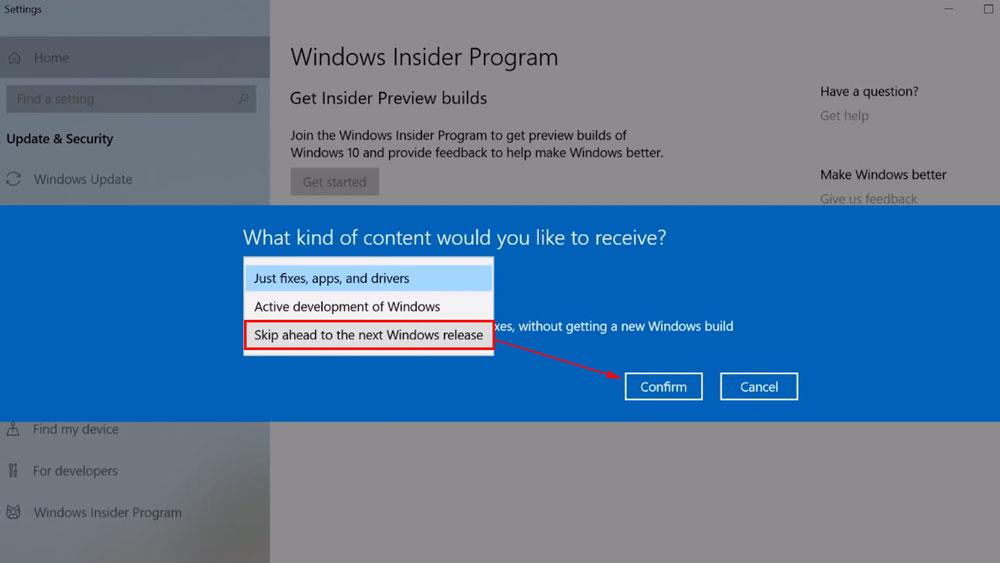
Dále zvolte rychlost pro příjem náhledu Windows 11. Věnujte prosím pozornost výběru Pomalu . Protože při volbě pomalé aktualizace bude méně chyb a mnohem větší stabilita než rychlá aktualizace.
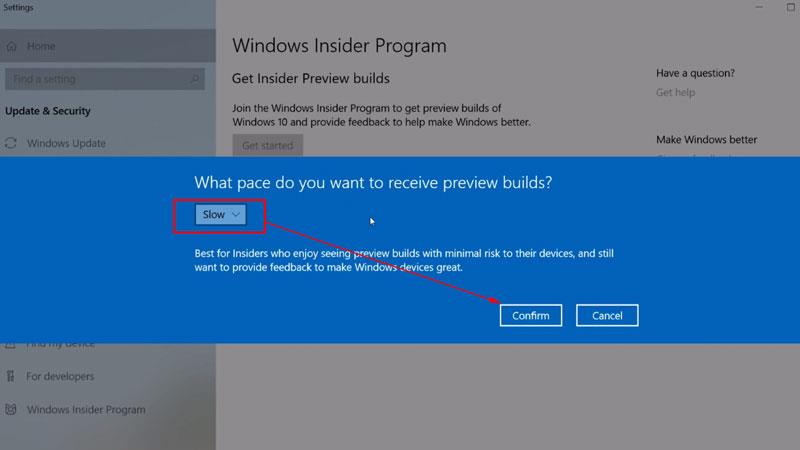
Klepnutím na tlačítko Restartovat nyní restartujte počítač.
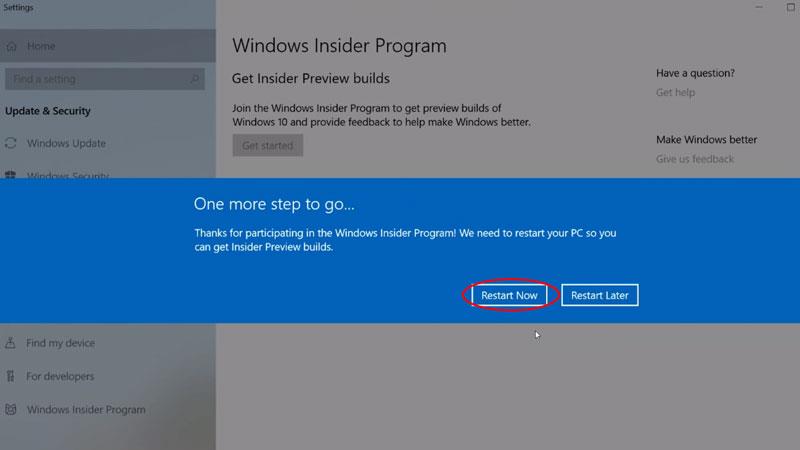
Po restartu stále přejdete do sekce Windows Insider Program. V tomto okamžiku se v okně zobrazí, že je propojen s vaším účtem Microsoft. Klikněte na Dev Channel .
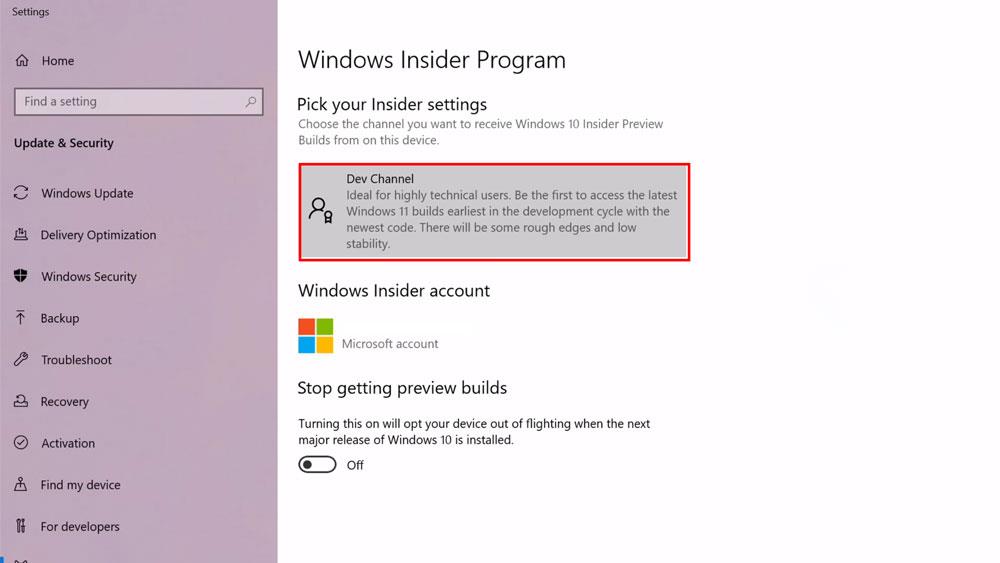
Vyberte řádek Dev Channel a poté se vraťte do okna Nastavení .
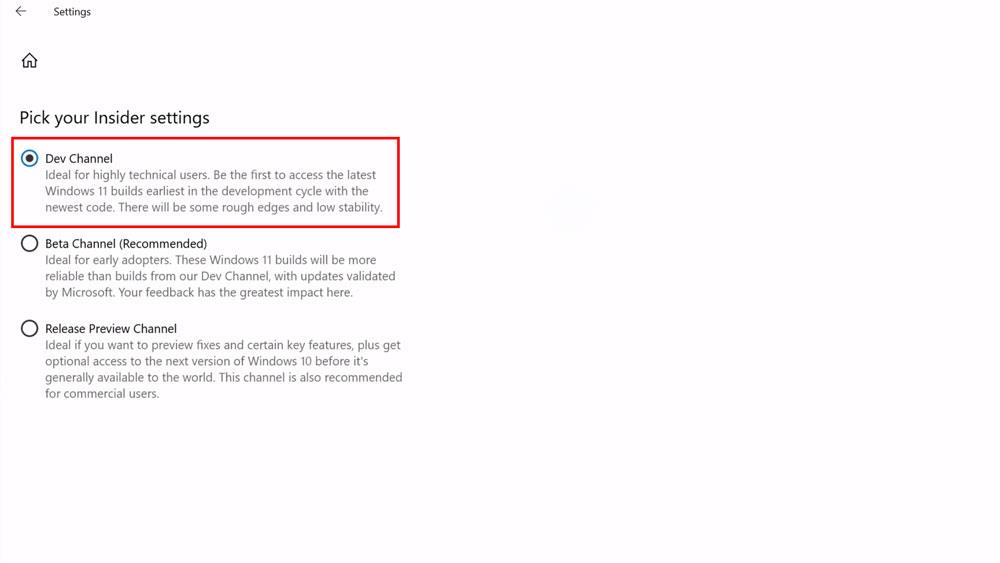
V tomto okamžiku se prosím přepněte na kartu Windows Update . V obsahu aktualizace vpravo uvidíme průběh stahování Windows 11 Insider Preview. Počkejte prosím, než se verze Windows 11 stáhne a nainstaluje zcela automaticky.
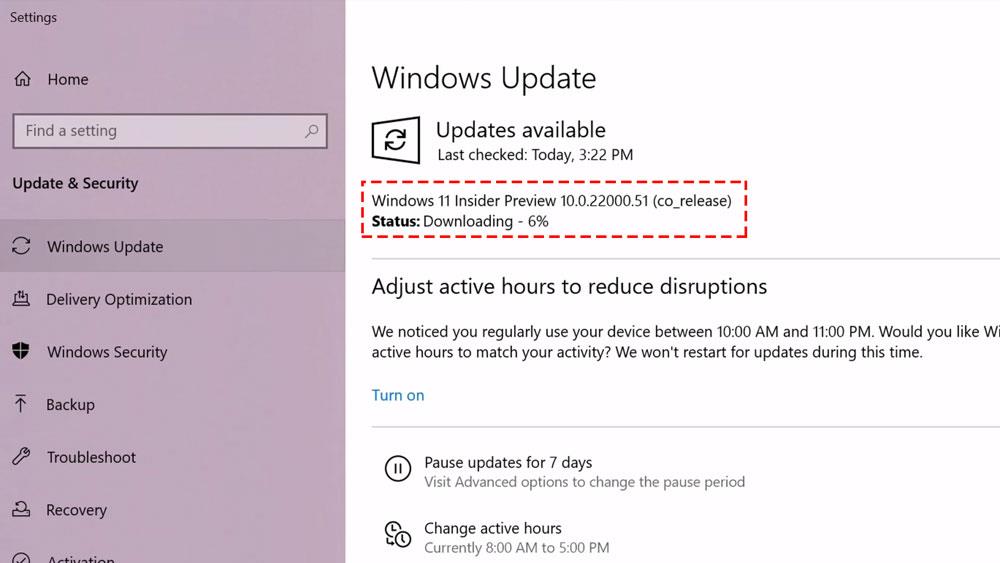
Přeji vám úspěch!
Jak otevřít více programů pomocí jedné zkratky v systému Windows 10. Otevřete více aplikací současně s jednou klávesou. Zde je návod, jak na to.
Prieskumník súborov v systéme Windows 11 vyzerá inak ako v systéme Windows 10. Okrem zaoblených rohov a nových ikon sa zmenil aj pás s nástrojmi. Jeho veľa
Nechceš dostat PWNED, že? Ačkoli byl tento termín poprvé viděn ve Warcraftu, nyní znamená, že vaše online osobní údaje mohou být kompromitovány.
Windows 11 má nové uživatelské rozhraní. Rychlé přepínače a panely, ke kterým měli uživatelé ve Windows 10 přístup, byly přesunuty nebo přepracovány tak, aby byly méně užitečné.
Snímek obrazovky je rychlý způsob, jak vizuálně sdílet to, co je na obrazovce. V mnoha případech může snímek obrazovky sloužit také jako důkaz odeslání nebo rychlý způsob
Windows 11, rovnako ako jeho predchodcovia, má ponuku vyhľadávania. Môžete ho použiť na vyhľadávanie aplikácií a ich priame otváranie. Na vyhľadávanie je možné použiť ponuku vyhľadávania
Windows 11 nemá ohromující množství nových funkcí a existuje jen několik, které uživatelé mohou chtít aktualizovat. A to i přesto, že
Prichytávanie okien aplikácií je vo Windowse mimoriadne populárna funkcia. Bol pridaný vo Windows XP a zostal súčasťou každej novej iterácie
Prieskumník súborov sa zmenil v systéme Windows 11. Pás s nástrojmi je preč a nahradený oveľa stručnejšou sadou tlačidiel na správu súborov. Existuje register
Používate Windows 11 na svojom stolnom počítači alebo notebooku? Želáte si, aby ste si s ním mohli nainštalovať Ubuntu? Ak áno, tento návod je pre vás! Nasledujte, ako prejdeme








